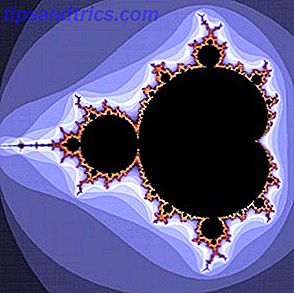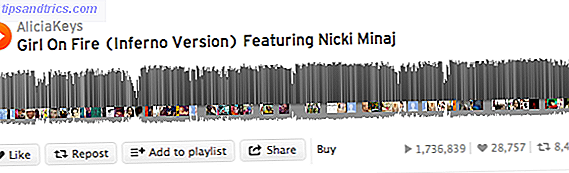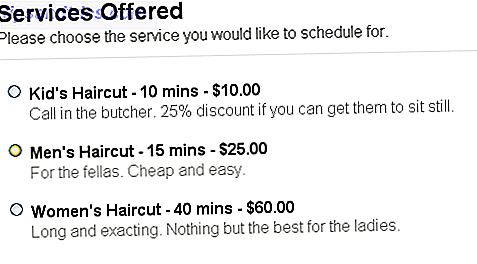Hvis du er aktiv på flere sosiale nettverk og kjører din egen blogg, er det sjansene for at du legger inn mye av det samme innholdet på flere forskjellige steder. For å gjøre livet enklere for deg, kan du ganske enkelt begynne å legge alt fra ett sted - Google+ - og legge automatisk innholdet til flere forskjellige nettverk og nettsteder.
Hvis du er aktiv på flere sosiale nettverk og kjører din egen blogg, er det sjansene for at du legger inn mye av det samme innholdet på flere forskjellige steder. For å gjøre livet enklere for deg, kan du ganske enkelt begynne å legge alt fra ett sted - Google+ - og legge automatisk innholdet til flere forskjellige nettverk og nettsteder.
Enten det er din WordPress-blogg, Twitter-profil eller Facebook-vegg, finnes det måter å få Google + -innleggene dine til å vises automatisk, slik at selv om vennene dine ikke er på Google+, kan de fortsatt holde følge med alt innholdet ditt. Det vil kreve litt innsats fra din side å sette opp, men når det hele er oppe, kan du la det fungere i bakgrunnen, og du kan enkelt legge ut fra Google+ på ditt hjerte.
Selvfølgelig er et advarselsord i orden. Nøkkelen til et sosialt nettverk er bare det - det er sosialt. Du må fortsatt logge på Facebook, Twitter eller sjekke ut kommentarene på bloggen din, for å samhandle med dine følgere og lesere.
Legg inn fra Google+ til WordPress
Hvis du vil dele Google + -innleggene automatisk på WordPress-bloggen din, kan du bruke det gratis pluginet, Google + Blog. En betalt versjon av pluginet vil koste deg $ 10, men funksjonaliteten er identisk. Den eneste forskjellen er at med den gratis versjonen vil en lenke til plugin-siden følge hver av dine innlegg.
Etter at du har installert pluginet, kan du få tilgang til innstillingene under WordPress-innstillingsmenyen.

For å konfigurere pluginet må du ha Google + -identifikasjonen din og en API-nøkkel for Google+. Din Google+ ID er en lang streng med tall og kan bli funnet i profiladressen din, mens du kan generere din personlige Google+ API-nøkkel her. For å komme i gang, klikk på Opprett prosjekt- knappen:

Du vil bli presentert med en lang liste over Google-relaterte APIer. Rull ned til Google+ API og slå innstillingen på.

Du må godta Googles APIs vilkår for bruk og vilkårene for bruk av Google+ Platform. Dette vil opprette API-prosjektet ditt, og du kan finne API-nøkkelen din under API-tilgang.

Når du har kopiert API-nøkkelen din, går du tilbake til WordPress-dashbordet og limer inn nøkkelen i Google + Blog-plugininnstillingene.
Her kan du også legge inn din Google+ ID. Du kan også bestemme hvor mange av dine tidligere innlegg du vil trekke inn i WordPress-bloggen din med tilbakevending, og hvilke merker og kategorier som vil bli knyttet til innleggene dine. Til slutt kan du også velge status for innleggene dine - Venter, Fremtid, Privat, Utkast eller Publisert.

Fra det tidspunktet vil eventuelle Google+ innlegg du deler med det sosiale nettverket, automatisk bli lagt ut på din WordPress-blogg. Pluggen kjører hver time for å importere disse innleggene, men du kan manuelt tvinge en import ved å oppdatere pluginalternativene i innstillingene.
Det endelige produktet ser ut akkurat det samme på bloggen din som på Google+. Tittelen til WordPress-blogginnlegget ditt er trukket inn fra første setning i Google + -innlegget ditt - så sørg for å holde den første setningen kort og søt, eller til og med begynne å bruke titler for Google + -innleggene dine. Bilder importeres som det er, enten du har lastet det opp direkte til Google+, eller det er det automatisk genererte bildet som følger med en lenke på det sosiale nettverket. Eventuelle kommentarer du mottar på Google+, vises også på ditt WordPress-innlegg.

Legg inn fra Google+ til Twitter
Å dele Google + -innleggene dine på Twitter automatisk gjøres svært enkelt med ManageFlitter. Du kan registrere deg for å bruke nettstedet ved hjelp av din Twitter-konto. Når du har gjort det, bare gå over til "Dashboard" og klikk på "Slå på / av Google+ deling". Alt du trenger for å aktivere funksjonen er nettadressen til Google + -profilen din. Når du har skrevet inn det, bør du vite at kontoene dine er forbundet med velkomstmeldingen, inkludert en lenke til profilen din.

Hvis du vil slå funksjonen av og på - du går bare over til samme sted for å deaktivere den.
Legg inn fra Google+ til Facebook
Den enkleste måten å poste fra Google+ til Facebook, er å finne ut hva din hemmelige Facebook-e-postopplastingsadresse er. Du kan finne dette ved å gå til mobilopplastingssiden. Hvis du er logget inn - vil du se hva adressen din er med en gang. Når du oppretter et nytt innlegg på Google+, legger du bare til adressen til personene du deler innlegget med, og det vises automatisk på Facebook-siden din. Ulempen ved å bruke denne metoden er at eventuelle bilder du laster opp eller videoer du deler ikke vil bli inkludert i innlegget. Denne metoden er bare nyttig for å sende tekstoppdateringer kun på tvers av innlegg.
Hvis du vil dele alle slags oppdateringer fra Google+ til Facebook, må du legge litt mer innsats i prosessen. Først må du ha tilgang til din Google+ RSS-feed. Vi har allerede vist deg flere måter å gjøre det 4 måter å få Google Plus RSS-feeder 4 måter å få Google Plus RSS-feeds RSS-feeder er fremdeles en svært populær metode for deling i sosiale nettverk i disse dager, så vi skal gå gjennom noen få måter å få innleggene dine og + 1s ut av Google+ via RSS. Det er ... Les mer - så velg den metoden som passer deg best. Når du har din RSS-feed, må du bruke den med Facebook-appen RSS Graffiti. Etter at du har gitt RSS Graffiti-tilgang til din Facebook-profil (og sider du administrerer), kan du legge til en ny publiseringsplan.
Du må da fylle ut to deler av informasjonen - din kilde og målet ditt. Din kilde er din Google+ RSS-feed. Du kan også velge hvor ofte feedet er oppdatert og hvor mange innlegg som skal inkluderes per oppdatering.

Det neste trinnet vil velge ditt mål - hvilken Facebook-profil eller -side du vil at oppdateringene skal vises på. Hvis du ikke har noen Facebook-sider, vises bare profilen din i listen. Du kan da velge mellom tre forskjellige oppdateringstyper - men det beste alternativet vil trolig være Standard, som inkluderer alle bilder, videoer eller lydfiler du deler.
Har du tips eller triks om hvordan du kan slå Google+ til det ultimate sosiale medier-oversikten? Gi oss beskjed i kommentarene.